audio OPEL ADAM 2016.5 Manuel multimédia (in French)
[x] Cancel search | Manufacturer: OPEL, Model Year: 2016.5, Model line: ADAM, Model: OPEL ADAM 2016.5Pages: 97, PDF Size: 1.73 MB
Page 6 of 97
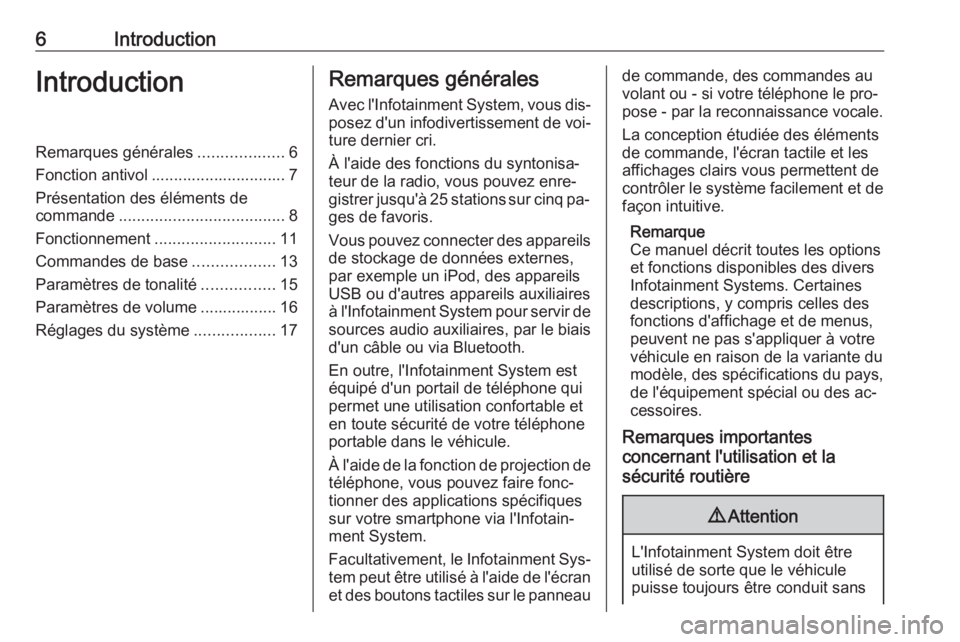
6IntroductionIntroductionRemarques générales...................6
Fonction antivol .............................. 7
Présentation des éléments de
commande ..................................... 8
Fonctionnement ........................... 11
Commandes de base ..................13
Paramètres de tonalité ................15
Paramètres de volume ................. 16
Réglages du système ..................17Remarques générales
Avec l'Infotainment System, vous dis‐ posez d'un infodivertissement de voi‐
ture dernier cri.
À l'aide des fonctions du syntonisa‐
teur de la radio, vous pouvez enre‐
gistrer jusqu'à 25 stations sur cinq pa‐ ges de favoris.
Vous pouvez connecter des appareils
de stockage de données externes,
par exemple un iPod, des appareils
USB ou d'autres appareils auxiliaires
à l'Infotainment System pour servir de sources audio auxiliaires, par le biais
d'un câble ou via Bluetooth.
En outre, l'Infotainment System est
équipé d'un portail de téléphone qui
permet une utilisation confortable et
en toute sécurité de votre téléphone
portable dans le véhicule.
À l'aide de la fonction de projection de téléphone, vous pouvez faire fonc‐tionner des applications spécifiques
sur votre smartphone via l'Infotain‐
ment System.
Facultativement, le Infotainment Sys‐
tem peut être utilisé à l'aide de l'écran et des boutons tactiles sur le panneaude commande, des commandes au
volant ou - si votre téléphone le pro‐
pose - par la reconnaissance vocale.
La conception étudiée des éléments
de commande, l'écran tactile et les
affichages clairs vous permettent de
contrôler le système facilement et de
façon intuitive.
Remarque
Ce manuel décrit toutes les options
et fonctions disponibles des divers
Infotainment Systems. Certaines
descriptions, y compris celles des
fonctions d'affichage et de menus,
peuvent ne pas s'appliquer à votre
véhicule en raison de la variante du modèle, des spécifications du pays,
de l'équipement spécial ou des ac‐ cessoires.
Remarques importantes
concernant l'utilisation et la
sécurité routière9 Attention
L'Infotainment System doit être
utilisé de sorte que le véhicule
puisse toujours être conduit sans
Page 9 of 97
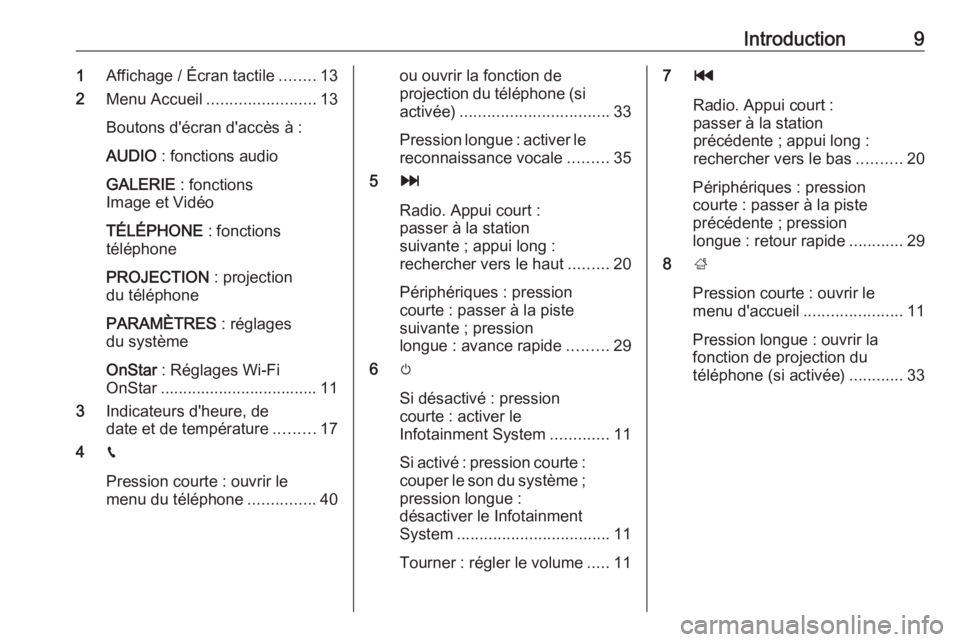
Introduction91Affichage / Écran tactile ........13
2 Menu Accueil ........................ 13
Boutons d'écran d'accès à :
AUDIO : fonctions audio
GALERIE : fonctions
Image et Vidéo
TÉLÉPHONE : fonctions
téléphone
PROJECTION : projection
du téléphone
PARAMÈTRES : réglages
du système
OnStar : Réglages Wi-Fi
OnStar ................................... 11
3 Indicateurs d'heure, de
date et de température .........17
4 g
Pression courte : ouvrir le
menu du téléphone ...............40ou ouvrir la fonction de
projection du téléphone (si
activée) ................................. 33
Pression longue : activer le reconnaissance vocale .........35
5 v
Radio. Appui court :
passer à la station
suivante ; appui long :
rechercher vers le haut .........20
Périphériques : pression
courte : passer à la piste
suivante ; pression
longue : avance rapide .........29
6 m
Si désactivé : pression
courte : activer le
Infotainment System .............11
Si activé : pression courte : couper le son du système ;
pression longue :
désactiver le Infotainment
System .................................. 11
Tourner : régler le volume .....117 t
Radio. Appui court :
passer à la station
précédente ; appui long :
rechercher vers le bas ..........20
Périphériques : pression
courte : passer à la piste
précédente ; pression
longue : retour rapide ............29
8 ;
Pression courte : ouvrir le
menu d'accueil ......................11
Pression longue : ouvrir la
fonction de projection du
téléphone (si activée) ............33
Page 10 of 97
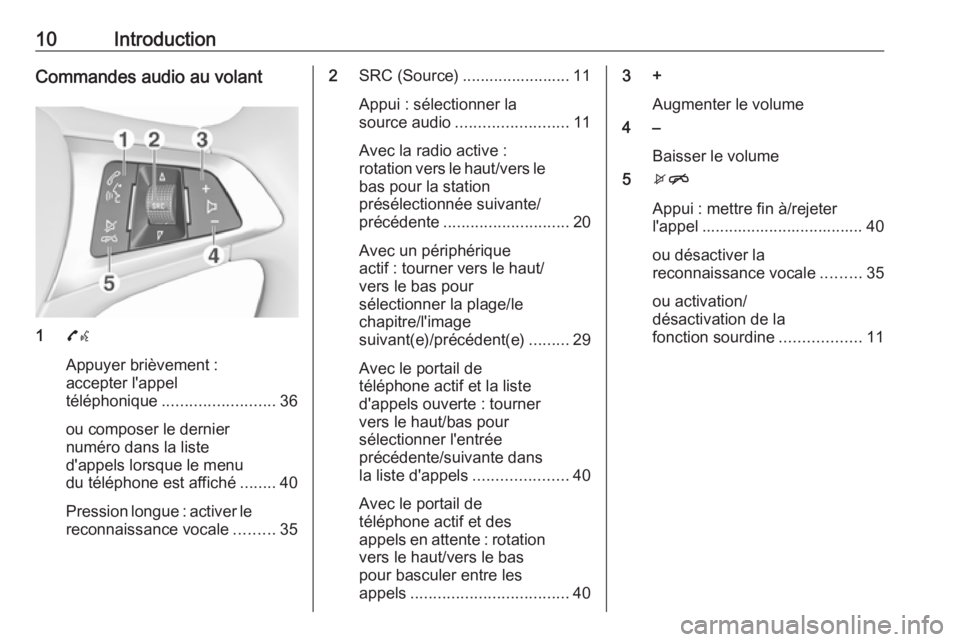
10IntroductionCommandes audio au volant
17w
Appuyer brièvement :
accepter l'appel
téléphonique ......................... 36
ou composer le dernier
numéro dans la liste
d'appels lorsque le menu
du téléphone est affiché ........40
Pression longue : activer le reconnaissance vocale .........35
2SRC (Source) ........................ 11
Appui : sélectionner la
source audio ......................... 11
Avec la radio active :
rotation vers le haut/vers le
bas pour la station
présélectionnée suivante/
précédente ............................ 20
Avec un périphérique
actif : tourner vers le haut/
vers le bas pour
sélectionner la plage/le
chapitre/l'image
suivant(e)/précédent(e) .........29
Avec le portail de
téléphone actif et la liste
d'appels ouverte : tourner
vers le haut/bas pour
sélectionner l'entrée
précédente/suivante dans
la liste d'appels .....................40
Avec le portail de
téléphone actif et des
appels en attente : rotation
vers le haut/vers le bas
pour basculer entre les
appels ................................... 403 +
Augmenter le volume
4 –
Baisser le volume
5 xn
Appui : mettre fin à/rejeter
l'appel .................................... 40
ou désactiver la
reconnaissance vocale .........35
ou activation/
désactivation de la
fonction sourdine ..................11
Page 11 of 97

Introduction11Fonctionnement
Éléments de commande
L'Infotainment System est com‐
mandé via les boutons de fonction, un écran tactile et les menus affichés à
l'écran.
Les sélections se font au choix via : ● l'unité de commande centrale du panneau de commande 3 8
● l'écran tactile 3 13
● les commandes audio au volant 3 8
● la reconnaissance vocale 3 35
Allumer/éteindre l'Infotainment
System
Appuyer sur X. Lorsque vous allu‐
mez l'Infotainment System, la der‐
nière source sélectionnée est activée.
Arrêt automatique
Si l'Infotainment System a été allumé en appuyant sur X alors que le con‐
tact était coupé, il s'éteindra à nou‐veau automatiquement 10 minutes
après la dernière entrée de l'utilisa‐
teur.
Réglage du volume Tourner X. Le réglage actuel est
mentionné sur l'affichage.
Lors de la mise en marche de l’Info‐
tainment System, le volume réglé en
dernier est utilisé, à condition qu'il soit
inférieur au volume maximal de mise
en marche. Pour une description dé‐
taillée, 3 16.
Volume compensé par rapport à la
vitesse
Lorsque le volume compensé par
rapport à la vitesse est activé 3 16,
le volume est automatiquement
adapté pour compenser le bruit de la route et du vent lorsque vous condui‐
sez.
Mode silencieux
Appuyer sur X pour couper le son du
Infotainment System.
Pour annuler la fonction de sourdine :
appuyer à nouveau sur X. Le dernier
réglage de volume est réutilisé.Limitation du volume à température élevée
Quand les températures à l'intérieur
du véhicule sont très élevées, l'Info‐ tainment System limite le volume
maximum réglable. Si nécessaire, le
volume est réduit automatiquement.
Modes de fonctionnement
Appuyer sur ; pour afficher le menu
d'accueil.
Remarque
Pour une description détaillée du
fonctionnement du menu via l'écran
tactile 3 13.
Page 12 of 97
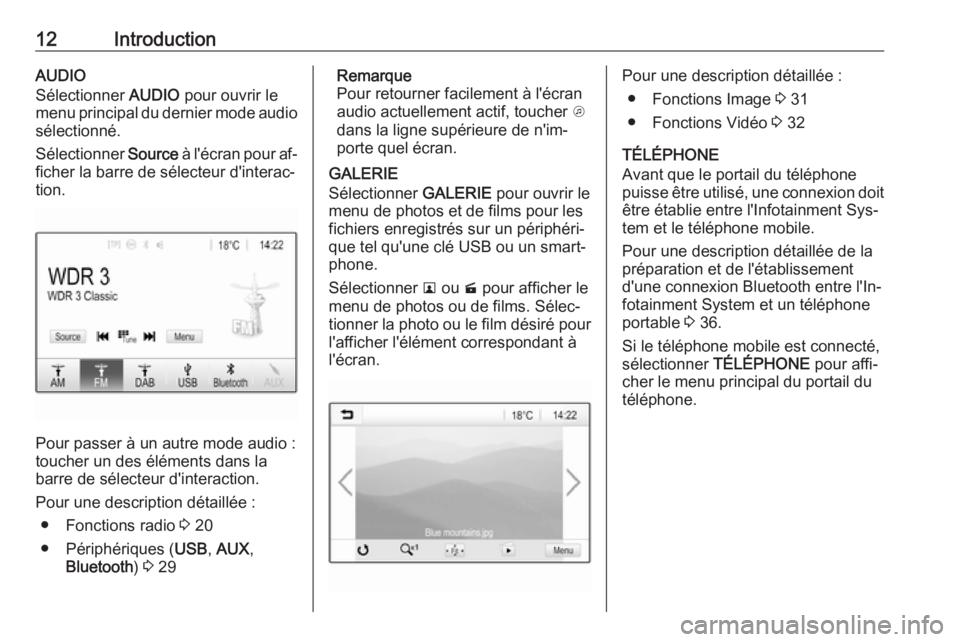
12IntroductionAUDIO
Sélectionner AUDIO pour ouvrir le
menu principal du dernier mode audio
sélectionné.
Sélectionner Source à l'écran pour af‐
ficher la barre de sélecteur d'interac‐
tion.
Pour passer à un autre mode audio :
toucher un des éléments dans la
barre de sélecteur d'interaction.
Pour une description détaillée :
● Fonctions radio 3 20
● Périphériques ( USB, AUX ,
Bluetooth ) 3 29
Remarque
Pour retourner facilement à l'écran
audio actuellement actif, toucher A
dans la ligne supérieure de n'im‐
porte quel écran.
GALERIE
Sélectionner GALERIE pour ouvrir le
menu de photos et de films pour les fichiers enregistrés sur un périphéri‐
que tel qu'une clé USB ou un smart‐
phone.
Sélectionner l ou m pour afficher le
menu de photos ou de films. Sélec‐
tionner la photo ou le film désiré pour
l'afficher l'élément correspondant à
l'écran.Pour une description détaillée :
● Fonctions Image 3 31
● Fonctions Vidéo 3 32
TÉLÉPHONE
Avant que le portail du téléphone
puisse être utilisé, une connexion doit
être établie entre l'Infotainment Sys‐
tem et le téléphone mobile.
Pour une description détaillée de la
préparation et de l'établissement
d'une connexion Bluetooth entre l'In‐
fotainment System et un téléphone
portable 3 36.
Si le téléphone mobile est connecté,
sélectionner TÉLÉPHONE pour affi‐
cher le menu principal du portail du téléphone.
Page 15 of 97

Introduction15Si plus d'éléments que ceux présen‐
tés à l'écran sont disponibles, la liste
doit faire l'objet d'un défilement.
Pour faire défiler la liste des points de
menu, vous disposez des possibilités suivantes :
● Placer votre doigt n'importe où sur l'écran et le déplacer vers le
haut ou vers le bas.
Remarque
Une pression constante doit être ap‐
pliquée et le doigt doit être déplacé
à vitesse constante.
● Toucher S ou R en haut et en
bas de la barre de défilement.
● Déplacer le curseur de la barre de défilement vers le haut et versle bas avec votre doigt.
Pour revenir au début de la liste, tou‐ cher le titre de la liste.
Remarque
Dans les chapitres suivants, les éta‐
pes de fonctionnement pour le défi‐
lement vers un élément d'une liste
via l'écran tactile seront décrites par « ...parcourir jusqu'à
Remarque
Les pages peuvent uniquement faire
l'objet d'un défilement si plus d'une
page est disponible.
Pour faire défiler d'une page à une
autre :
● Placer votre doigt n'importe où sur l'écran et le déplacer vers la
gauche pour accéder à la page
suivante ou vers la droite pour
accéder à la page précédente.
Remarque
Une pression constante doit être ap‐ pliquée et le doigt doit être déplacé
à vitesse constante.
● Toucher q ou p sur l'écran.
Remarque
Dans les chapitres à venir, les éta‐
pes de fonctionnement pour le défi‐
lement des pages via l'écran tactile
seront décrites par la formule « …
faire défiler jusqu'à la page… ».
Paramètres de tonalité
Dans le menu des paramètres de to‐ nalité, il est possible de configurer les caractéristiques de tonalité. Vouspouvez accéder au menu à partir dechaque menu principal audio.
Pour ouvrir le menu des paramètres
de tonalité, sélectionner Menu dans
la ligne inférieure du menu principal
audio correspondant. Au besoin, fai‐
tes défiler la liste des points de menu
et sélectionnez Paramètres de
tonalité . Le menu correspondant s'af‐
fiche.
Page 16 of 97

16Introduction
Mode égaliseur
Utilisez ce réglage pour optimiser la
tonalité en fonction du style de musi‐
que, par exemple Rock ou Classique .
Sélectionner le style de son désiré
dans la barre de sélecteur d'interac‐
tion au bas de l'écran. Si vous sélec‐
tionnez Perso., vous pouvez régler
manuellement les paramètres sui‐
vants.
Basses
Utilisez ce paramètre pour améliorer
ou atténuer les basses fréquences des sources audio.
Toucher + ou - pour modifier le ré‐
glage.
Médianes
Utilisez ce paramètre pour améliorer ou atténuer les fréquences moyennes de la source audio.
Toucher + ou - pour modifier le ré‐
glage.
Aigus
Utilisez ce paramètre pour améliorer ou atténuer les hautes fréquences
des sources audio.
Toucher + ou - pour modifier le ré‐
glage.
Réglage de l'équilibre gauche/droite
et avant/arrière
Utilisez l'illustration figurant à droite
du menu pour régler l'équilibre gau‐
che/droite et avant/arrière.
Pour définir le point de l'habitacle où le son est au niveau le plus élevé,
toucher le point correspondant dans
l'illustration. Sinon, vous pouvez éga‐
lement déplacer le marqueur rouge
sur le point désiré.Remarque
Les réglages d'équilibre gauche/
droite et avant/arrière sont valables
pour toutes les sources audio. Ils ne
peuvent être modifiés individuelle‐
ment pour chaque source audio.
Paramètres de volume
Réglage du volume maximal au
démarrage
Appuyer sur ;, puis sélectionner
Paramètres .
Sélectionner Radio, faire défiler la
liste, puis sélectionner Volume max
démarrage .
Toucher + ou - pour modifier le ré‐
glage.
Réglage de la compensation du
volume par rapport à la vitesse
Appuyer sur ;, puis sélectionner
Paramètres .
Sélectionner Radio, faire défiler la
liste, puis sélectionner Volume
automatique .
Page 20 of 97

20RadioRadioFonctionnement........................... 20
Recherche de stations .................20
Listes de favoris ........................... 22
Radio Data System (RDS) ...........23
Digital Audio Broadcasting ..........24Fonctionnement
Activation de la radio Appuyer sur ;, puis sélectionner
AUDIO . Le menu principal Audio sé‐
lectionné en dernier lieu est affiché.
Sélectionner Source sur la ligne infé‐
rieure du menu principal de radio ac‐
tive pour ouvrir la barre de sélecteur
d'interaction.
Sélectionner la gamme d'ondes sou‐
haitée.
La station reçue est la dernière sta‐
tion écoutée dans la bande de fré‐
quence sélectionnée.
Recherche de stations
Recherche automatique
d'émetteurs
Toucher ou appuyer brièvement sur
t ou v sur le panneau de com‐
mande ou sur l'écran pour lire la sta‐
tion précédente ou suivante dans la
mémoire des stations.
Recherche manuelle d'émetteurs
Appuyer et maintenir t ou v sur le
panneau de commande. Relâcher
quand la fréquence requise est pres‐
que atteinte.
Page 23 of 97
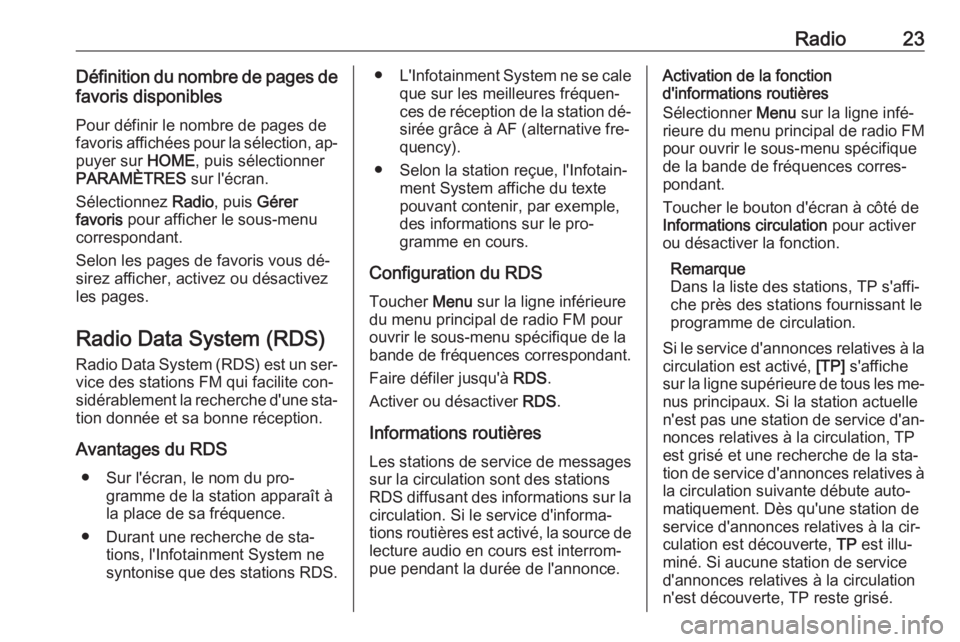
Radio23Définition du nombre de pages defavoris disponibles
Pour définir le nombre de pages de
favoris affichées pour la sélection, ap‐ puyer sur HOME, puis sélectionner
PARAMÈTRES sur l'écran.
Sélectionnez Radio, puis Gérer
favoris pour afficher le sous-menu
correspondant.
Selon les pages de favoris vous dé‐
sirez afficher, activez ou désactivez
les pages.
Radio Data System (RDS) Radio Data System (RDS) est un ser‐
vice des stations FM qui facilite con‐
sidérablement la recherche d'une sta‐ tion donnée et sa bonne réception.
Avantages du RDS ● Sur l'écran, le nom du pro‐ gramme de la station apparaît à
la place de sa fréquence.
● Durant une recherche de sta‐ tions, l'Infotainment System ne
syntonise que des stations RDS.● L'Infotainment System ne se cale
que sur les meilleures fréquen‐
ces de réception de la station dé‐
sirée grâce à AF (alternative fre‐ quency).
● Selon la station reçue, l'Infotain‐ ment System affiche du texte
pouvant contenir, par exemple,
des informations sur le pro‐
gramme en cours.
Configuration du RDS Toucher Menu sur la ligne inférieure
du menu principal de radio FM pour
ouvrir le sous-menu spécifique de la
bande de fréquences correspondant.
Faire défiler jusqu'à RDS.
Activer ou désactiver RDS.
Informations routières
Les stations de service de messages sur la circulation sont des stations
RDS diffusant des informations sur la
circulation. Si le service d'informa‐
tions routières est activé, la source de
lecture audio en cours est interrom‐
pue pendant la durée de l'annonce.Activation de la fonction
d'informations routières
Sélectionner Menu sur la ligne infé‐
rieure du menu principal de radio FM
pour ouvrir le sous-menu spécifique
de la bande de fréquences corres‐ pondant.
Toucher le bouton d'écran à côté de
Informations circulation pour activer
ou désactiver la fonction.
Remarque
Dans la liste des stations, TP s'affi‐ che près des stations fournissant le
programme de circulation.
Si le service d'annonces relatives à la
circulation est activé, [TP] s'affiche
sur la ligne supérieure de tous les me‐ nus principaux. Si la station actuelle
n'est pas une station de service d'an‐
nonces relatives à la circulation, TP
est grisé et une recherche de la sta‐
tion de service d'annonces relatives à
la circulation suivante débute auto‐
matiquement. Dès qu'une station de
service d'annonces relatives à la cir‐
culation est découverte, TP est illu‐
miné. Si aucune station de service d'annonces relatives à la circulation
n'est découverte, TP reste grisé.
Page 24 of 97
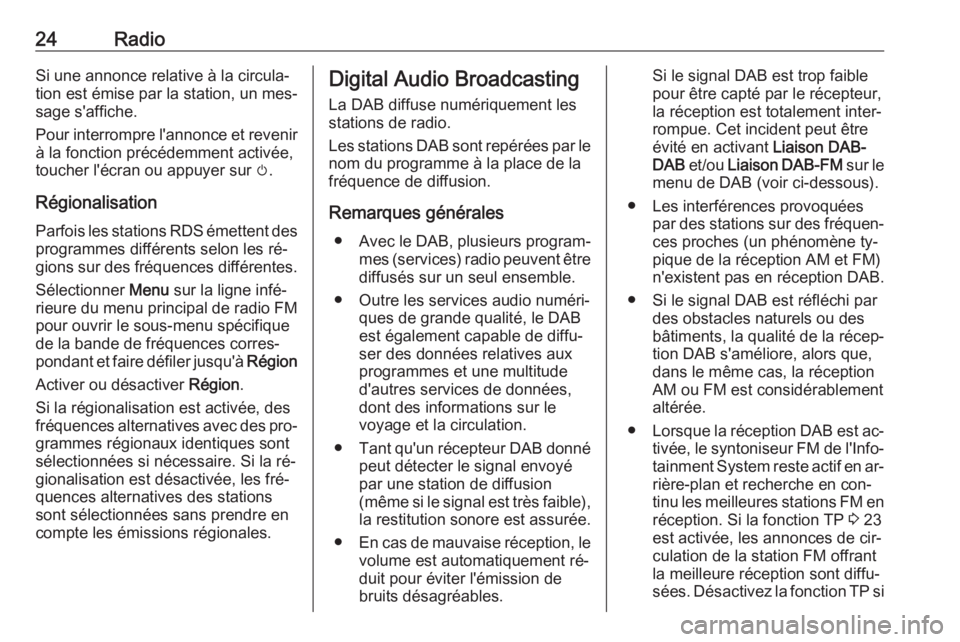
24RadioSi une annonce relative à la circula‐
tion est émise par la station, un mes‐
sage s'affiche.
Pour interrompre l'annonce et revenir
à la fonction précédemment activée,
toucher l'écran ou appuyer sur m.
Régionalisation
Parfois les stations RDS émettent des programmes différents selon les ré‐
gions sur des fréquences différentes.
Sélectionner Menu sur la ligne infé‐
rieure du menu principal de radio FM
pour ouvrir le sous-menu spécifique
de la bande de fréquences corres‐ pondant et faire défiler jusqu'à Région
Activer ou désactiver Région.
Si la régionalisation est activée, des
fréquences alternatives avec des pro‐ grammes régionaux identiques sont
sélectionnées si nécessaire. Si la ré‐
gionalisation est désactivée, les fré‐
quences alternatives des stations
sont sélectionnées sans prendre en
compte les émissions régionales.Digital Audio Broadcasting
La DAB diffuse numériquement les
stations de radio.
Les stations DAB sont repérées par le
nom du programme à la place de la
fréquence de diffusion.
Remarques générales ● Avec le DAB, plusieurs program‐
mes (services) radio peuvent être
diffusés sur un seul ensemble.
● Outre les services audio numéri‐ ques de grande qualité, le DAB
est également capable de diffu‐
ser des données relatives aux
programmes et une multitude
d'autres services de données, dont des informations sur le
voyage et la circulation.
● Tant qu'un récepteur DAB donné
peut détecter le signal envoyé
par une station de diffusion
(même si le signal est très faible), la restitution sonore est assurée.
● En cas de mauvaise réception, le
volume est automatiquement ré‐
duit pour éviter l'émission de bruits désagréables.Si le signal DAB est trop faible
pour être capté par le récepteur,
la réception est totalement inter‐
rompue. Cet incident peut être
évité en activant Liaison DAB-
DAB et/ou Liaison DAB-FM sur le
menu de DAB (voir ci-dessous).
● Les interférences provoquées par des stations sur des fréquen‐ces proches (un phénomène ty‐
pique de la réception AM et FM)
n'existent pas en réception DAB.
● Si le signal DAB est réfléchi par des obstacles naturels ou des
bâtiments, la qualité de la récep‐
tion DAB s'améliore, alors que,
dans le même cas, la réception
AM ou FM est considérablement
altérée.
● Lorsque la réception DAB est ac‐
tivée, le syntoniseur FM de l'Info‐ tainment System reste actif en ar‐
rière-plan et recherche en con‐
tinu les meilleures stations FM en
réception. Si la fonction TP 3 23
est activée, les annonces de cir‐
culation de la station FM offrant
la meilleure réception sont diffu‐ sées. Désactivez la fonction TP si